vscode文件对比视图颜色可通过配置文件自定义。1. 打开settings.json文件,添加“workbench.colorcustomizations”字段;2. 设置对应的颜色项如“diffeditor.insertedtextbackground”和“diffeditor.removedtextbackground”;3. 可选择带透明度的8位十六进制颜色值以保留语法高亮;4. 其他可配置颜色包括整行背景、边框及填充色;5. 修改后直接在git对比视图中查看效果。通过调整这些设置,用户可以提升对比视图的可读性和使用舒适度。
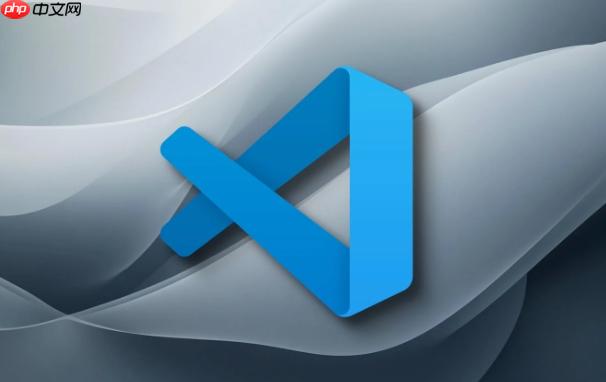
vscode 文件对比视图默认的颜色可能对部分用户来说不够明显,特别是背景色和差异高亮色搭配不太合适时,容易看不清修改内容。其实 VSCode 支持自定义这些颜色设置,只需要稍微调整一下配置文件就能实现。
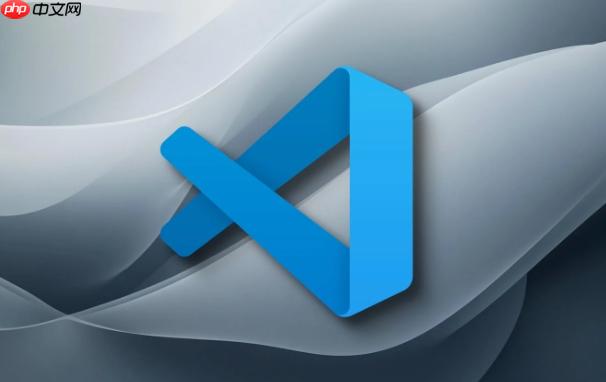
修改对比视图颜色的配置方式
VSCode 的文件对比界面(比如 git 差异查看、多文件比较)中使用的颜色可以通过 settings.json 文件进行自定义。具体涉及的是 diffEditor 相关的颜色设置项。

你可以在用户设置或工作区设置中添加如下格式的内容:
{ "workbench.colorCustomizations": { "diffEditor.insertedTextBackground": "#a3e63580", "diffEditor.removedTextBackground": "#f8717180" } }
上面这两个配置分别控制“新增内容”和“删除内容”的背景色。你可以根据自己的喜好替换颜色值。
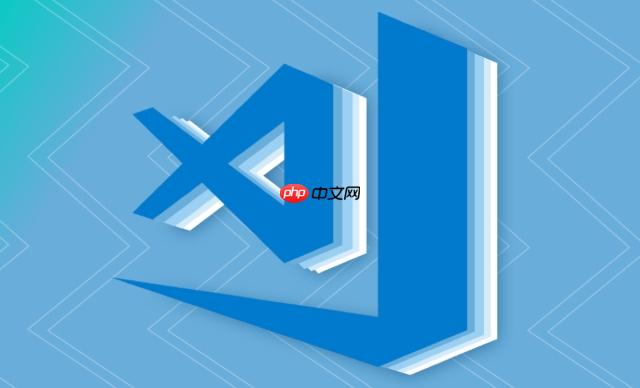
小提示:颜色值可以带透明度(使用 8 位十六进制),这样不会遮盖语法高亮,看起来更自然。
哪些颜色可以自定义?
除了最常用的新增和删除背景色之外,还可以设置以下几种与差分视图相关的颜色:
- diffEditor.insertedLineBackground:新增行的整体背景色
- diffEditor.removedLineBackground:删除行的整体背景色
- diffEditor.border:对比区域边框颜色
- diffEditor.diagonalFill:当没有明确插入或删除内容时的填充颜色(用于表示移动)
如果你只想改某一部分,也可以只写对应的那几项。例如:
{ "workbench.colorCustomizations": { "diffEditor.insertedLineBackground": "#dcfce7", "diffEditor.removedLineBackground": "#fee2e2" } }
这样会只改变整行背景,保留默认的文本高亮样式。
如何找到并编辑 settings.json?
打开 VSCode 后,可以通过以下步骤快速进入设置文件:
- 使用快捷键 Ctrl + , 打开设置界面;
- 点击右上角那个 {} 图标,切换到 JSON 模式;
- 在打开的 settings.json 文件中添加上述配置即可。
如果你不确定某个设置是否生效,可以在 Git 中打开一个有改动的文件,直接查看对比视图的变化。
基本上就这些。配置起来不复杂,但很容易被忽略的是透明度设置和颜色对比度的选择。只要选对了颜色,看代码 diff 会舒服很多。


















